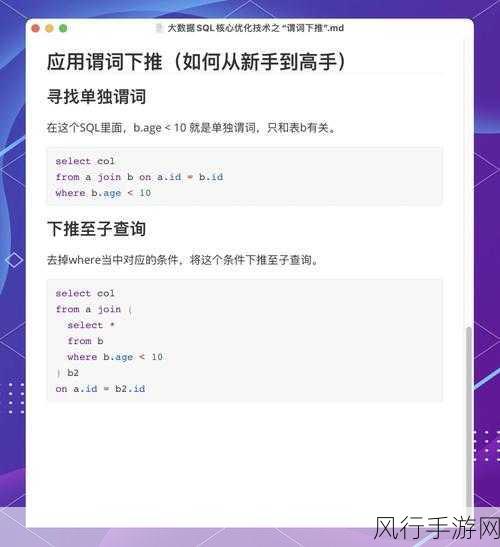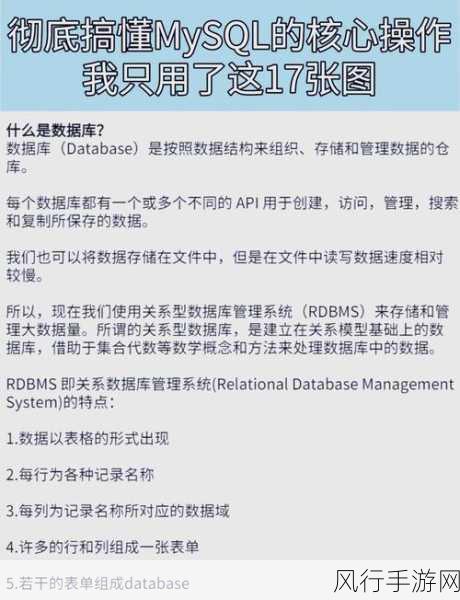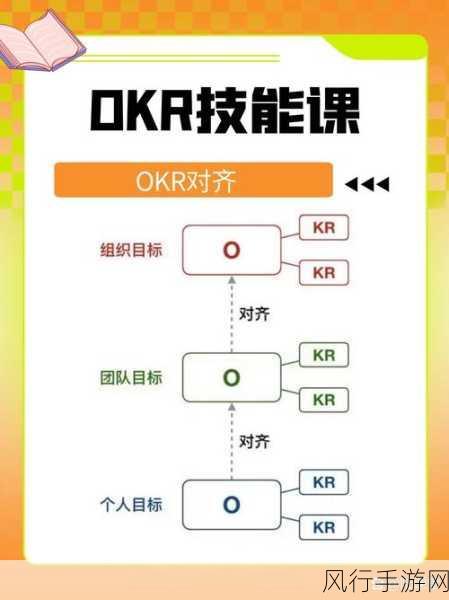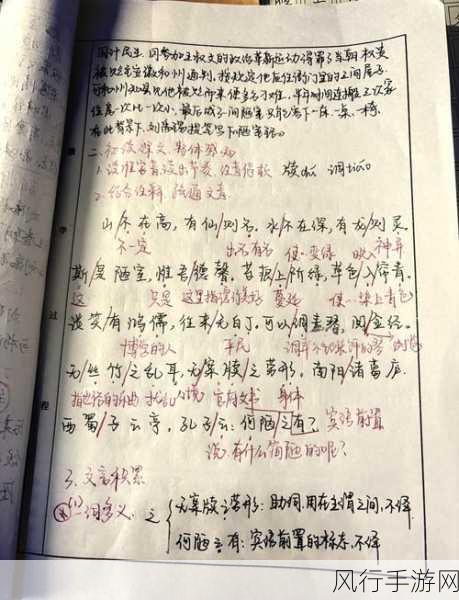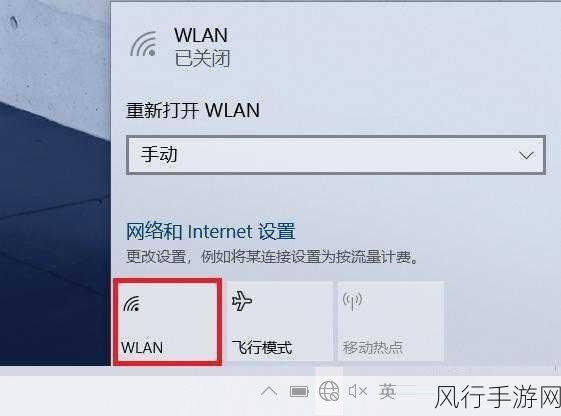ROG 幻 15 作为一款性能出色的笔记本电脑,在使用过程中可能会遇到需要重装系统的情况,而通过 U 盘重装系统是一种常见且有效的方法,下面就为大家详细介绍 ROG 幻 15 如何使用 U 盘重装系统。
在开始之前,我们需要准备一些必要的工具和材料,首先是一个容量足够的 U 盘,建议 8GB 及以上,需要在其他正常运行的电脑上下载一个系统镜像文件,Windows 10 或 Windows 11 的官方镜像,还需要下载一个制作 U 盘启动盘的工具,Rufus 等。
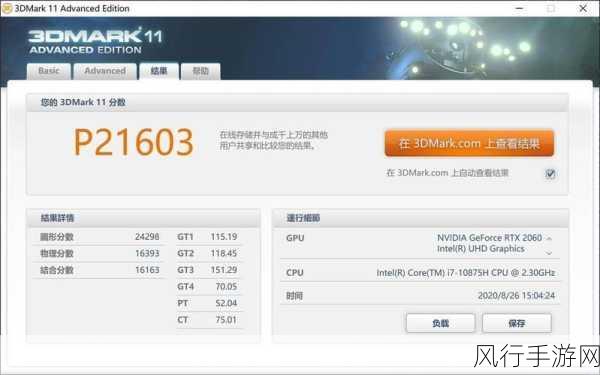
准备好这些之后,就可以开始制作 U 盘启动盘了,将 U 盘插入正常运行的电脑,打开 Rufus 工具,在工具中,选择刚才下载好的系统镜像文件,然后选择要制作启动盘的 U 盘,注意确认 U 盘的盘符,以免误操作,之后,根据工具的提示进行相关设置,比如分区类型、文件系统等,一般保持默认即可,点击开始制作,等待制作完成。
制作好 U 盘启动盘后,将其插入 ROG 幻 15 笔记本电脑,需要进入电脑的 BIOS 设置,在开机时,连续按下特定的按键,F2 或 Del 键,进入 BIOS 界面,在 BIOS 中,找到启动选项,将 U 盘设置为第一启动项,保存设置并退出 BIOS。
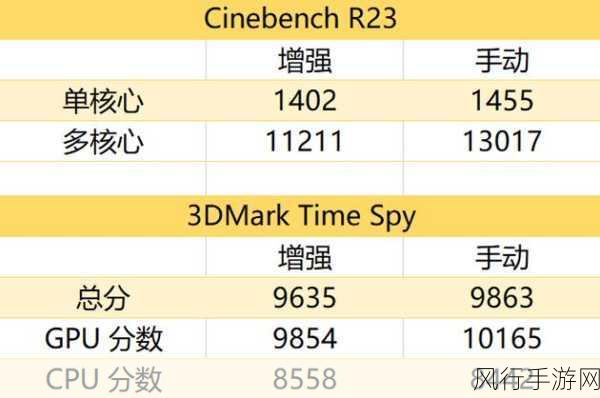
电脑会自动从 U 盘启动,进入系统安装界面,按照提示进行操作,选择安装语言、时区等信息,选择要安装系统的分区,如果之前的系统分区有重要数据,建议提前备份,等待系统安装过程,这个过程可能需要一些时间,请耐心等待。
系统安装完成后,电脑会自动重启,在重启过程中,可能还需要进行一些简单的设置,比如创建用户账户、设置密码等,完成这些设置后,就可以正常进入新安装的系统了。
需要注意的是,在重装系统过程中,一定要确保电脑电量充足,避免因电量不足导致安装中断,重装系统会删除电脑中的所有数据,所以一定要提前做好数据备份工作。
希望以上内容能够帮助大家顺利完成 ROG 幻 15 的 U 盘重装系统操作,如果在操作过程中遇到问题,可以查阅相关资料或者寻求专业人士的帮助。